مراجعة البقول التي أرسلتها
في Viva Pulse، إذا قمت بإنشاء Pulse وإرساله، يمكنك مراجعة الملاحظات، واتخاذ إجراء للحصول على استجابات إضافية، وتمديد الموعد النهائي، وإلغاء Pulse، والمزيد.
عرض نبضات مفتوحة
اعرض طلبات Pulse التي أرسلتها والتي لم تغلق بعد لاتخاذ إجراءات بما في ذلك تمديد الموعد النهائي أو إضافة المزيد من الأشخاص أو مشاركة ارتباط الاستطلاع للحصول على الملاحظات أو إلغاء الطلب.
-
افتح Viva Pulse في Microsoft Teams أو في مستعرض الويب.
-
في الصفحة الرئيسية Viva Pulse ، انتقل إلى قسم نبضاتي وحدد علامة التبويب Pulses sent .
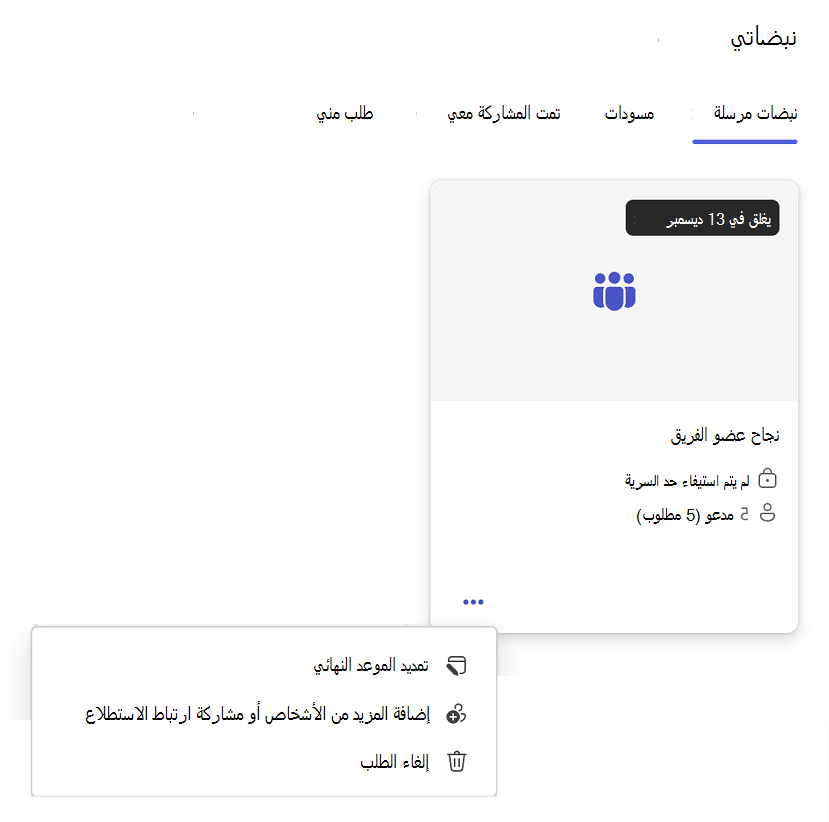
-
مرر مؤشر الماوس فوق بطاقة Pulse التي أرسلتها، ثم حدد علامة الحذف (...). سيكون لديك الخيارات التالية:
-
حدد تمديد الموعد النهائي لتمديد الموعد النهائي لطلب Pulse. لاحظ أنه يمكنك فقط تمديد الموعد النهائي لطلب Pulse الخاص بك حتى ست مرات كحد أقصى.
-
حدد إضافة المزيد من الأشخاص أو مشاركة ارتباط الاستطلاع لإضافة المزيد من موفري الملاحظات إلى طلب Pulse أو نسخ الارتباط لمشاركة طلب Pulse مع موفري الملاحظات في رسالة بريد إلكتروني شخصية أو رسالة Teams.
-
حدد إلغاء الطلب لإلغاء طلب Pulse.
-
عرض نبضات مغلقة
اعرض طلبات Pulse التي تم إغلاقها لمعرفة من قدم الملاحظات وإعادة إرسال الطلب ومشاركة النتائج.
-
افتح Viva Pulse في Microsoft Teams أو في مستعرض الويب.
-
في الصفحة الرئيسية Viva Pulse ، انتقل إلى قسم نبضاتي وحدد علامة التبويب Pulses sent .
-
مرر مؤشر الماوس فوق بطاقة Pulse التي أرسلتها، ثم حدد علامة الحذف (...).
-
إذا كنت تفي بالحد الأدنى لعدد الاستجابات المطلوبة، فحدد علامة الحذف (...) على بطاقة Pulse التي أرسلتها. ثم يمكنك اتخاذ أحد الإجراءات التالية:
-
لإعادة إرسال Pulse في وقت لاحق لمتابعة تعقب ما يعمل بشكل جيد لفريقك والمناطق التي يجب التركيز عليها بمرور الوقت، حدد Resend reques t لإعادة إرسال Pulse إلى نفس الأشخاص.
-
حدد عرض موفري الملاحظات لعرض الأشخاص الذين دعوتهم للاستجابة لطلب Pulse.
-
حدد مشاركة النتائج لمشاركة نتائج ملاحظاتك مع فريقك.
-
إذا قمت بإلغاء طلب Pulse أو لم تستوف الحد الأدنى للاستجابة، فحدد علامة الحذف (...) على بطاقة Pulse التي أرسلتها وأكمل أي من الإجراءات التالية:
-
حدد إعادة إرسال الطلب لإعادة إرسال طلب Pulse الخاص بك لالتقاط ملاحظات فريقك.
-
حدد عرض موفري الملاحظات لعرض موفري الملاحظات الذين دعوتهم للاستجابة لطلب Pulse.










